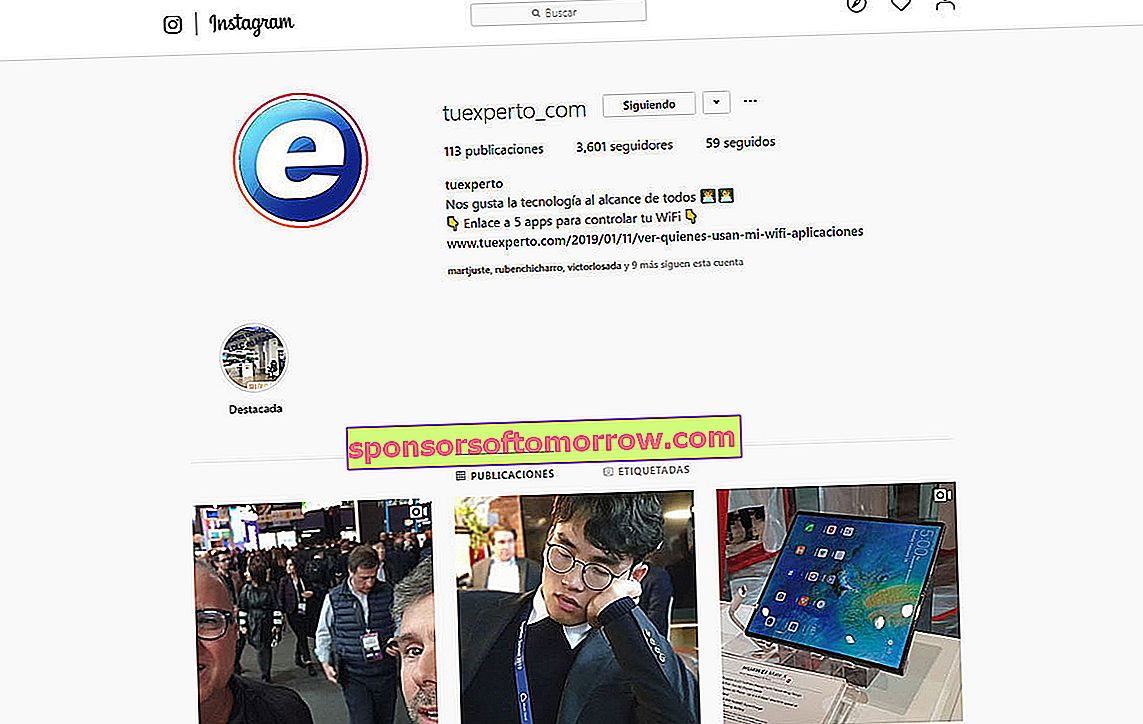
Instagram กลายเป็นหนึ่งในโซเชียลเน็ตเวิร์กที่สำคัญที่สุดในโลก มีหลายคนที่ชอบเครือข่ายโซเชียลนี้มากกว่าคนอื่น ๆ เช่น Twitter หรือ Facebook เนื่องจากการใช้รูปภาพช่วยให้มีความสัมพันธ์ที่ลึกซึ้งกับผู้ติดตามของเรามากขึ้น อย่างไรก็ตาม Instagram ถูกสร้างขึ้นเพื่อใช้งานจากโทรศัพท์มือถือดังนั้นการใช้งานบนคอมพิวเตอร์อาจเป็นเรื่องที่น่าหงุดหงิด เราจะไม่มีปัญหาในการตรวจสอบสิ่งพิมพ์แสดงความคิดเห็นหรือกดไลค์ แต่สิ่งที่เปลี่ยนแปลงเมื่อเราพยายามที่จะเผยแพร่รูปภาพจากคอมพิวเตอร์ของเรา
ในขณะที่ความจริงส่วนใหญ่เราจะใช้งานจากมือถือมันเป็นเรื่องง่ายที่บางครั้งเราต้องการใช้ Instagram จากคอมพิวเตอร์ ตัวอย่างเช่นในการเผยแพร่ภาพถ่ายที่สวยงามที่เราถ่ายด้วยกล้องสะท้อนของเรา หรือเนื่องจากเรามีบัญชีในระดับมืออาชีพและเราสะดวกสบายในการเผยแพร่จากคอมพิวเตอร์ (แม้ว่ากรณีนี้จะมีทางเลือกอื่นก็ตาม) ดังนั้นวันนี้เราจะไปอธิบายเคล็ดลับง่ายๆที่จะโพสต์บน Instagram จากคอมพิวเตอร์ของคุณ เราไม่ต้องการแอปพลิเคชันภายนอกทุกประเภทมีเพียงเบราว์เซอร์ที่เข้ากันได้ (สำหรับการทดสอบเราใช้ Google Chrome)
เคล็ดลับในการเผยแพร่บน Instagram จาก Google Chrome
สิ่งแรกที่เราต้องทำคือเข้าสู่บัญชี Instagram ของเรา เมื่อมีเราคลิกด้วยปุ่มเมาส์ขวาบนจุดบนหน้าจอใด ๆ และเลือกตัวเลือกที่ตรวจสอบ หน้าต่างที่มีรหัสของหน้าเว็บจะปรากฏขึ้นทางด้านขวา
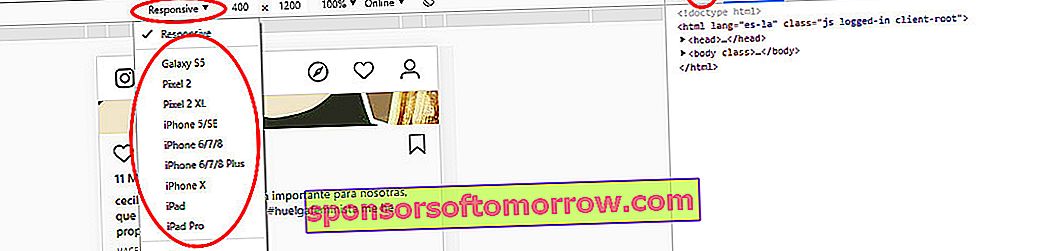
ที่ด้านบนเราจะต้องคลิกที่ไอคอนรูปเหมือนโทรศัพท์มือถือและแท็บเล็ การดำเนินการนี้จะเปลี่ยนมุมมองของหน้าเว็บ Instagram ให้ดูในเบราว์เซอร์เหมือนที่เห็นบนอุปกรณ์มือถือ
เมื่อเปลี่ยนแล้วในส่วนกลางคุณจะเห็นว่า "ตอบสนอง" หากคุณคลิกที่นี่คุณสามารถเลือกระหว่างเทอร์มินัลมือถือหลายชุดเพื่อเปลี่ยนอินเทอร์เฟซ Instagram เราเลือกตัวอย่างเช่น iPhone X และเราให้มันโหลดหน้าซ้ำ
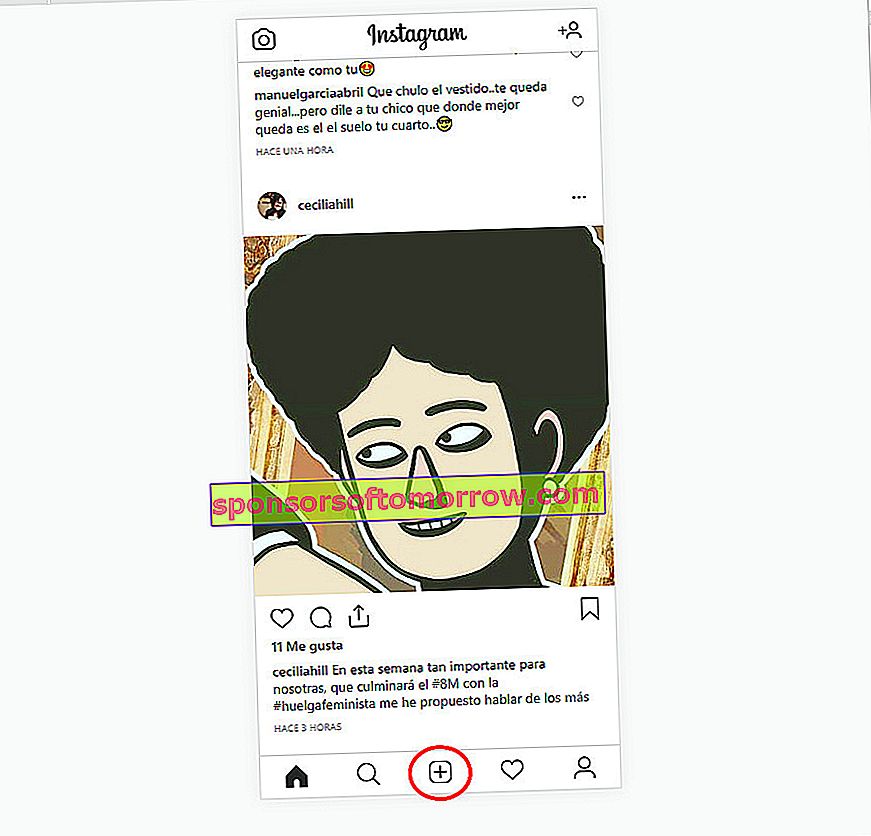
เมื่อโหลดซ้ำเราจะเห็นว่าตอนนี้หน้า Instagram ปรากฏขึ้นราวกับว่าเรากำลังดูจากมือถือ และแปลกใจที่ปุ่มเพื่อเพิ่มรูปถ่ายแล้วจะปรากฏขึ้น
หากเราคลิกที่มันWindows File Explorer จะเปิดขึ้นมาให้เราเลือกรูปภาพที่เราต้องการจะอัพโหลด ฉันได้ทำการทดสอบแล้วและในแง่ลบก็คือการอนุญาตให้คุณอัปโหลดรูปภาพได้ครั้งละหนึ่งรูปเท่านั้นซึ่งอาจเป็นปัญหาได้หากเราต้องการสร้างสิ่งพิมพ์ที่มีรูปภาพหลายรูปจากไซต์เดียวกัน
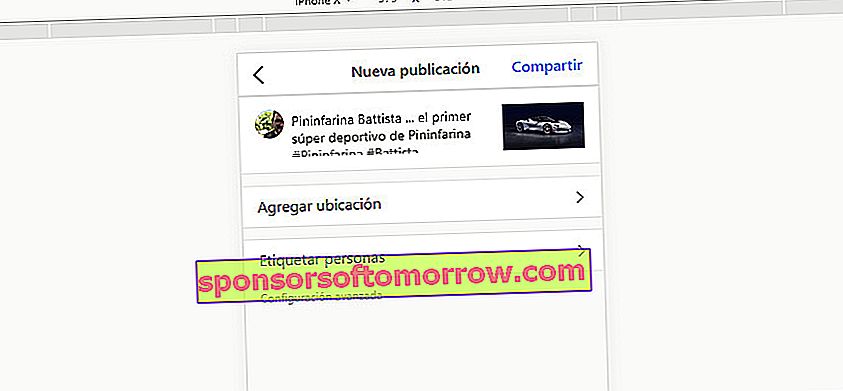
อย่างไรก็ตามมันจะช่วยให้เราใช้ฟิลเตอร์และแก้ไขรูปภาพได้เหมือนกับที่เราทำบนมือถือ นอกจากนี้เรายังสามารถเขียนข้อความของสิ่งพิมพ์เพิ่มสถานที่และแท็กผู้คน
เมื่อเผยแพร่แล้วหากเราต้องการกลับไปที่อินเทอร์เฟซคอมพิวเตอร์ตามปกติเราจะต้องคลิกที่ไอคอนแรกเหนือรหัสและโหลดหน้านี้ซ้ำ
แล้วแอปพลิเคชั่นอย่างเป็นทางการสำหรับ Windows 10 ล่ะ?
นั่นเป็นคำถามที่ดี เราได้รับการตรวจสอบในห้องแถลงข่าว Tuexperto และปรากฎว่าในคอมพิวเตอร์บางสมัครอย่างเป็นทางการสำหรับ Windows 10 ช่วยให้เราสามารถเข้าถึงภาพถ่ายและกับคนอื่น ๆ ก็ไม่ได้ เห็นได้ชัดว่าแอปพลิเคชันตรวจจับได้ว่าเรากำลังดูมือถือหรือแท็บเล็ตว่า "มอง" ว่าอุปกรณ์ที่ใช้มีหน้าจอสัมผัสหรือไม่
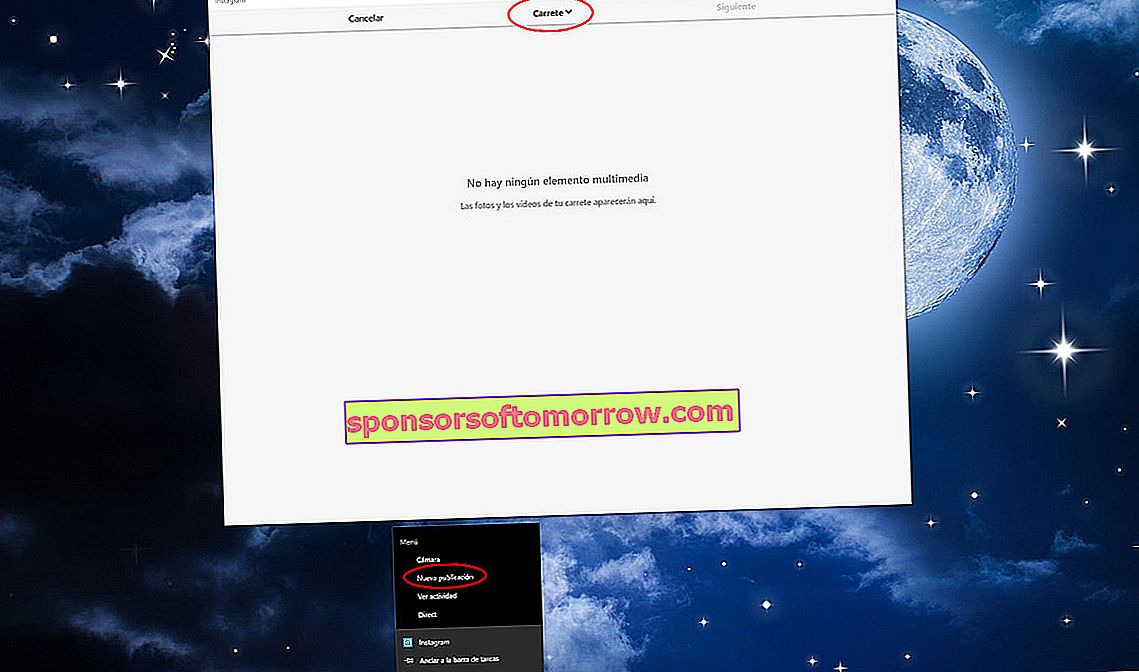
ดังนั้นในคอมพิวเตอร์เดสก์ท็อปเราจึงไม่มีตัวเลือกในการเผยแพร่และในเครื่องอื่น ๆ ที่เราทำ อย่างไรก็ตามนี่เป็นเคล็ดลับเล็ก ๆ แต่มีประโยชน์ที่อาจเหมาะกับคุณ หากเราคลิกด้วยปุ่มเมาส์ขวาบนไอคอนแอปพลิเคชันเราจะเห็นว่าเรามีตัวเลือก "สิ่งพิมพ์ใหม่"
การคลิกที่ตัวเลือกนี้จะเปิดหน้าต่างใหม่ซึ่งเราจะเห็นตัวเลือกรอกที่ด้านบน เมื่อคลิกที่นี่เราจะสามารถเข้าถึงรูปภาพบางส่วนของทีมงานได้ แต่รูปถ่ายอะไรบ้างที่ปรากฏที่นี่? ดีหลังจากที่ตรวจสอบแล้วเราได้เห็นว่ามันเป็นเรื่องเกี่ยวกับรูปถ่ายที่เรามีในโฟลเดอร์ Windows 10 ภาพ
นั่นคือเราจะไม่สามารถเข้าถึงไดเร็กทอรีทั้งหมดบนคอมพิวเตอร์ แต่เราจะเข้าถึงโฟลเดอร์เฉพาะนั้นได้ ดังนั้นเพื่อทดสอบเราได้สร้างโฟลเดอร์ชื่อ Instagram ภายในไดเร็กทอรี Windows 10 Images และที่นี่เราได้วางภาพเพื่อเผยแพร่บนเครือข่ายสังคมออนไลน์
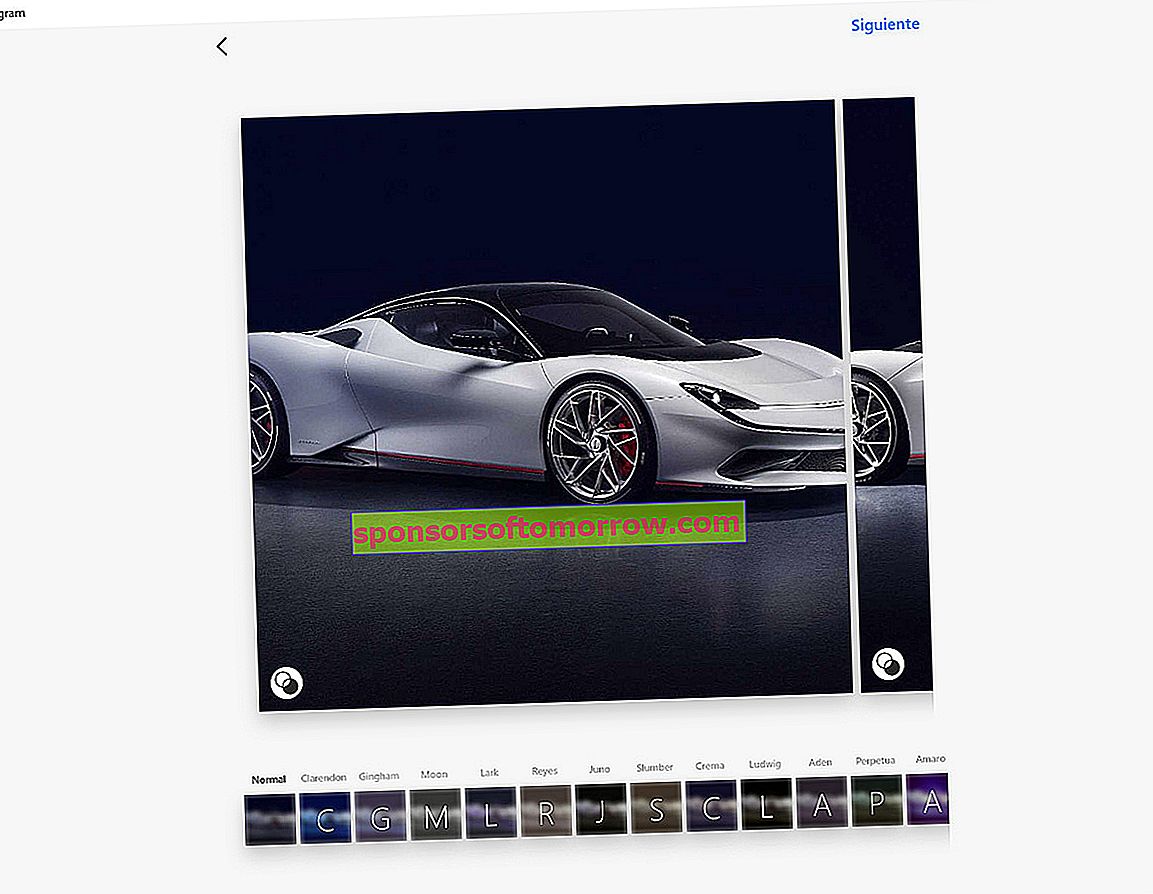
เมื่อเลือกภาพแล้วเราจะสามารถเข้าถึงฟิลเตอร์และหน้าจอเพื่อวางข้อความที่เกี่ยวข้องได้ และสิ่งที่ดีที่สุดเราสามารถเลือกภาพได้หลายภาพและเราจะสามารถเข้าถึงสิ่งพิมพ์อัตโนมัติบน Facebook และ Twitterได้
แต่ละตัวเลือกมีข้อดีข้อเสียของตัวเองดังนั้นจึงไม่มีอะไรสมบูรณ์แบบ อย่างไรก็ตามหากคุณต้องการเผยแพร่ภาพบน Instagram จากคอมพิวเตอร์ของคุณด้วยเหตุผลใดก็ตามสิ่งเหล่านี้สามารถช่วยคุณได้